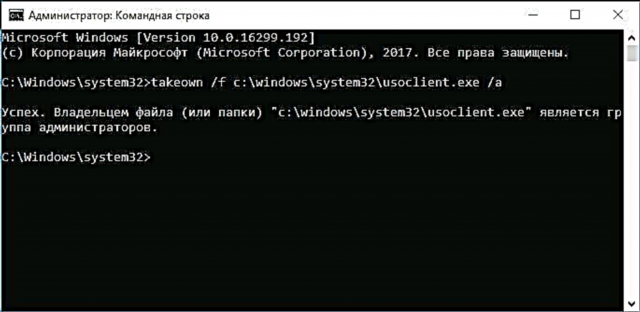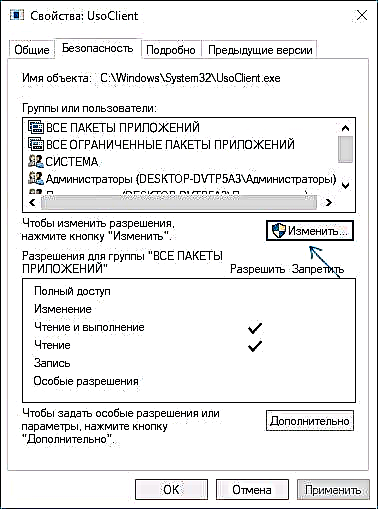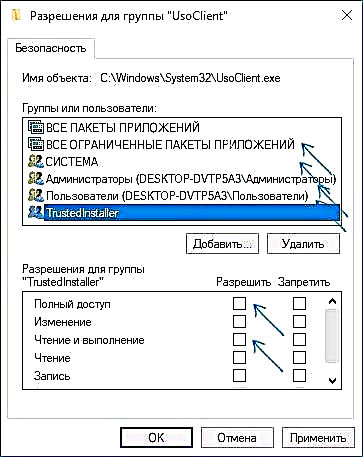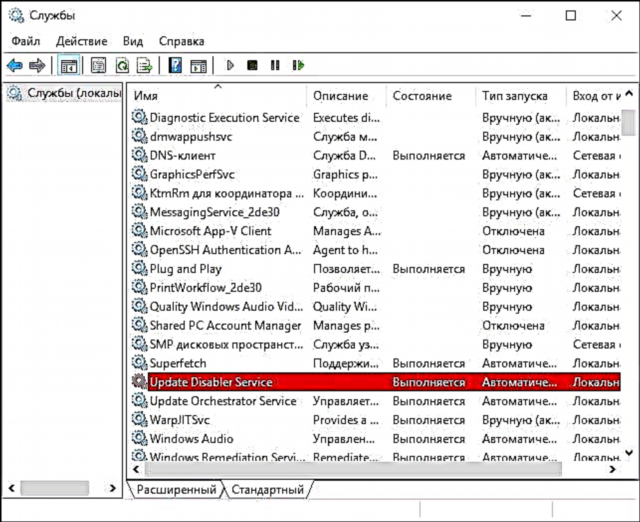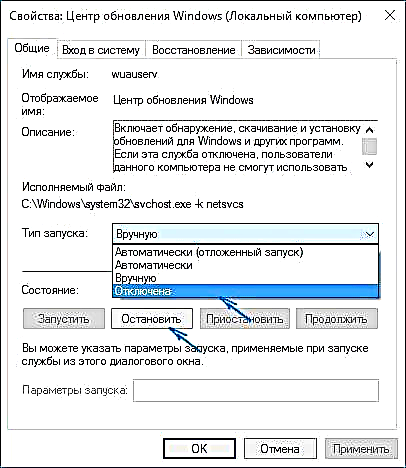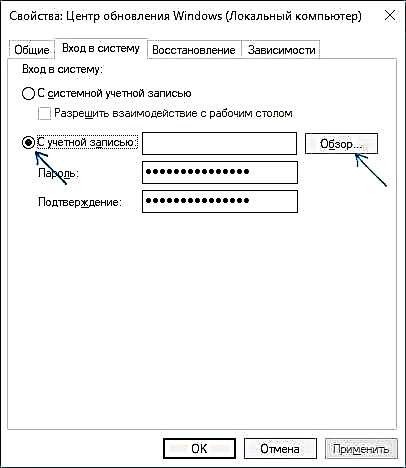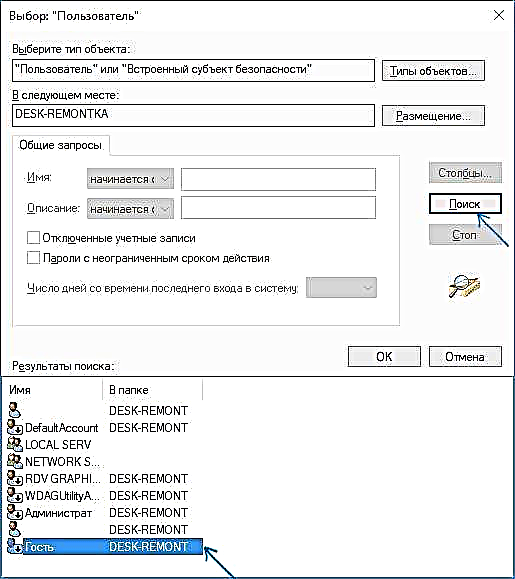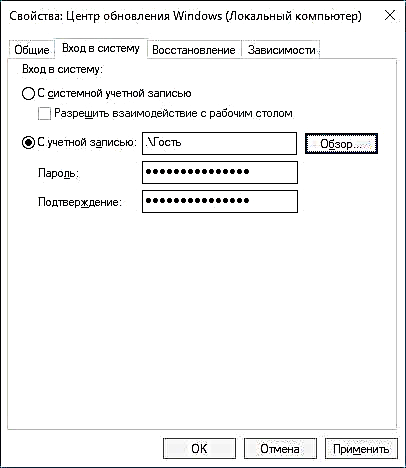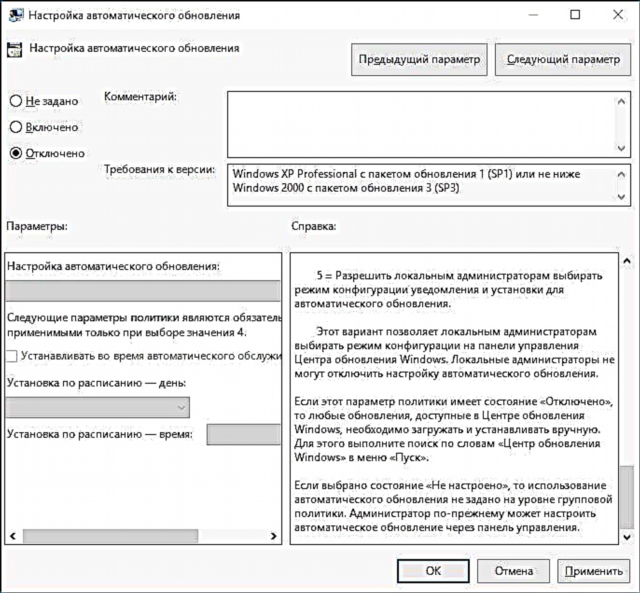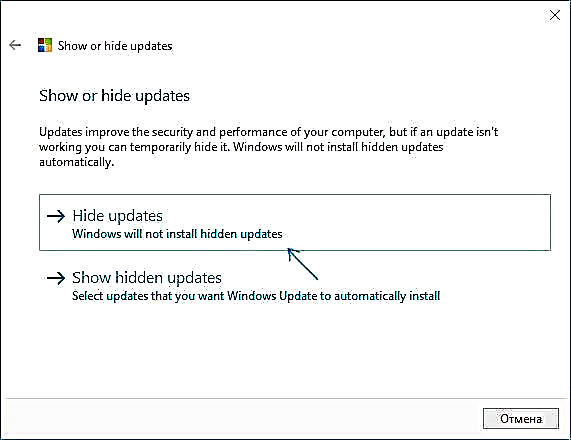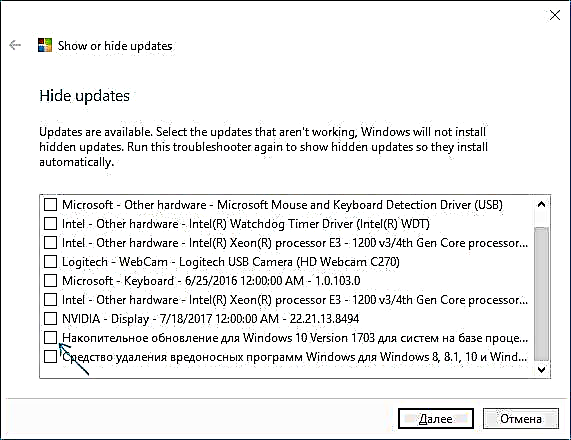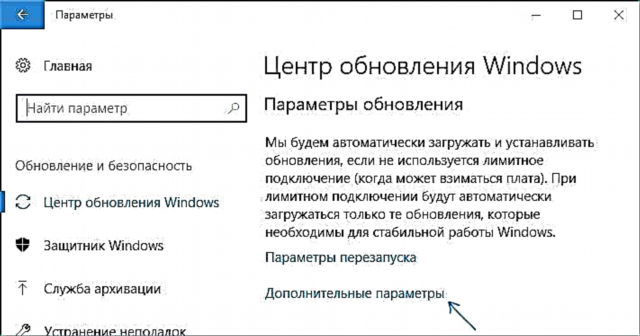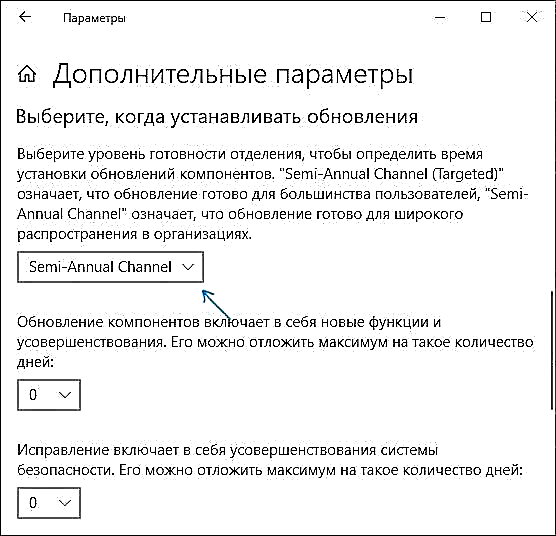Vê rêberê gav-gav destnîşan dike ka meriv çawa nûvekirina otomatîkî ya Windows 10-ê vekişîne (ango, nûvekirinan saz bikin). Di vê çerçovê de, dibe ku hûn ji we re eleqedar bibin ka meriv çawa nûvekirina otomatîkî ya Windows 10-ê di dema sazkirina nûvekirinan de neçalak bike (bi vebijarka bi desta sazkirina wan bi hêsanî).
Bi xwerû, Windows 10 bixweber nûvekirinan, dakêşandin û sazkirina wan vedigire, dema ku nûvekirinên astengkirin ji guhertoyên berê yên pergala xebitandinê zehmettir bûye. Dîsa jî, gengaz e ku meriv vê bike: amûrên rêveberiya OS an bernameyên sêyemîn bikar bînin. Rêbernameyên jêrîn li ser ka meriv çawa bi tevahî nûvekirina pergalê veqetandî ye, lê heke hûn hewce ne ku sazkirina nûvekirina KB-ya taybetî asteng bikin û jê derxînin, hûn ê di Rêbera Rêbaza Rojanekirina Windows 10 de çawa agahdariyên pêwist bibînin. .
Wekî din bi tevahî nûvekirina Windows 10-ê veqetandî, rêwerzan destnîşan dike ka meriv çawa nûvekirina taybetî ya ku sedema pirsgirêkan çêdike, an jî, ger hewce bike, "nûvekirinek mezin", wek Windows 10 1903 û Windows 10 1809, bêyî astengkirina sazkirina nûvekirina ewlehiyê nîşan dide.
Updatesawa ku nûvekirinên otomatîkî yên Windows 10-ê asteng dikin, lê destûrê didin sazkirina nûvekirinên manual
Bi serbestberdana guhertoyên nû yên Windows 10 - 1903, 1809, 1803, gelek awayên ji bo astengkirina nûvekirina ji bo xebitandinê rawestandin: karûbarê nûvekirina Windows-ê ji hêla xwe vekişîne (nûvekirina sala 2019: rêyek zêde kir da ku dora xwe bigire û Navenda Nûvekirinê bi tevahî veqetîne, di rêwerzan de bêtir), qutkirina li mêvandaran ne kar dike, di talîmatên peywiran de peywir bixweber bi demê re çalak dibin, mîhengên qeydê ji bo hemî edîtorên OS-yê kar nakin.
Dîsa, rêyek ji bo nûvekirina nûvekirinê (di her rewşê de, bixweber li wan digerin, dakêşin komputerê dakêşin û saz bikin) heye.
Di karên Windows 10 de, peywirek Dokola hedareserkirinê (di beşa UpdateOrchestrator) de heye, ku, bi karanîna bernameya pergala C: Windows System32 UsoClient.exe, bi rêkûpêk nûvekirinan kontrol dike, û em dikarin wê çêbikin. Lêbelê, nûvekirinên pênase yên malware ji bo Windows Defender dê sazkirinê bixweber berdewam bike.
Nexşeya nexşeşandina karûbarên Scan û nûvekirinên otomatîk
Ji bo ku peywira Schedule Scan bê rawestandin xebatê û, li gorî vê yekê, ji bo şopandina û dakêşana Windows 10-ê bixweber bidin sekinandin, hûn dikarin qedexekirina xwendin û birêvebirina bernameya UsoClient.exe bicîh bikin, bêyî ku peywira wê neyê xebitandin.
Dê prosedur bi vî rengî be (da ku hûn tevgerên bikin divê hûn di pergalê de rêvebir bin)
- Rêzeya fermanê wekî rêvebirê bisekinin. Ji bo vê yekê hûn dikarin dest bi lêgerînê li ser peywirê de dest bi nivîsandina "Fermandariyê" bikin, dûv re li ser encam rast bitikînin û "Run wekî Rêvebir" hilbijêrin.
- Li ser fermanê emrê binivîsin
takeown / f c: windows system32 usoclient.exe / a
û Enter bitikîne.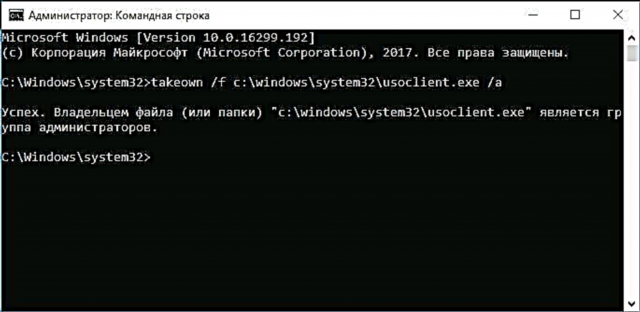
- Rêzeya fermanê nêzîk bikin, herin peldanka C: Windows System32 û pelê li wir bibîne usoclient.exe, rast-li ser wê bitikînin û "Taybetmendiyên" hilbijêrin.
- Li ser tab ewlehiyê, bişkoja Bişkojka bitikîne.
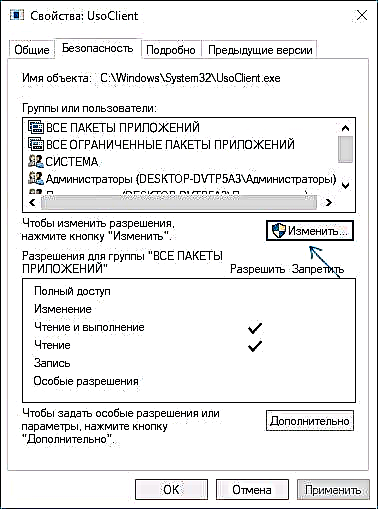
- Pêvek hilbijêrin her tiştê ku hûn di navnîşa "Grûp an bikarhêneran" de hilbijêrin û wan li stûna "Destûr" li jêr hilbijêrin.
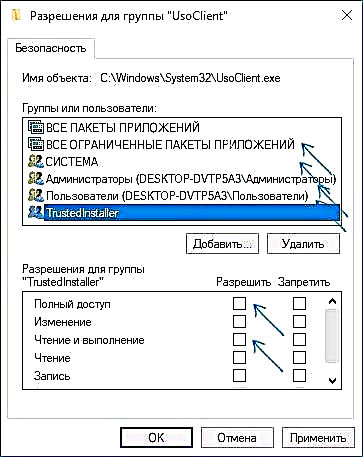
- OK bikirtînin û guhartina destûr pejirandin.
- Komputerê ji nû ve saz bikin.
Piştî vê nûvekirinê, Windows 10-ê dê bixweber saz neke (û tespît bike). Lêbelê, heke hûn bixwazin, hûn dikarin ji bo nûvekirinan kontrol bikin û wan bi desta li "Vebijarkên" - "Nûvekirin û Ewlekariyê" - "Windows Update" saz bikin.
Heke hûn bixwazin, hûn dikarin destûrnameyan vegerînin da ku hûn pelê fermanê ya usoclient.exe li ser xêza fermana ku wekî rêvebirê hatî destpêkirin bikar bînin:
icacls c: windows system32 usoclient.exe / vekişandin(Lêbelê, destûrnameyên ji bo TrustedInstaller nayê vegerandin, û ne jî xwediyê pelê nayê guhertin).
Nîşe: Carinan, dema ku Windows 10 hewl dide ku bigihîje pelê usoclient.exe, dibe ku hûn peyamek xeletiya "Access neguhêz" bistînin. Pêngavên jor 3-6 dikare li ser xêza fermandê bi karanîna icaclan pêk were, lê ez riya vîzyonê pêşniyar dikim, ji ber ku navnîşa kom û bikarhênerên xwedan destûrek dikarin di dema nûvekirinên OS de biguhezînin (û divê hûn wan bi xêza fermandariyê bi destan destnîşan bikin).
Îrove awayek din pêşniyar dike ku dibe ku bibe karkir, ez bi şexsî me ew verast nekiriye:
Fikirek din heye ku bixweberî ew e ku karûbarê Windows Update-ya Windows-ê, ku xala ye. Windows 10 di nav xwe de "Windows Update" digire, di Rêvebiriya Computer - Vebijêrkên - Nîşandana bûyerê - Têketinên Windows - Sîstema, agahdariya di derbarê vê de tê xuyang kirin, tê destnîşankirin ku bikarhêner bixwe xizmetê zivirî (erê, wî tenê di demek nû de zivirî). Hood, bûyerek heye, bila em herin bêtir. Em pelê damezirandinê çêbikin ku karûbarê rawestîne û şêwaza destpêkirinê diguhezîne "bêhiqet":
net stop wuauserv sc config wuauserv start = neqilandî yeHood, pelê damezrandin.
Naha em di Rêvebiriya Komputerê de - Xebatkar - Task Tareserkirina peywirekê diafirînin.
- Nekêşî Kovar: Pergal. Sourceavkanî: Gerînendeyê Kontrola Servîsa.
- Nasnameya bûyerê: 7040. Kirîn. Dabeşandina dosyaya batchê me.
Mîhengên mayî li gorî we ne.
Di heman demê de, heke we di demeke kurt de dest bi sazkirina alîkarê nûvekirinê bi guhertoya din ya Windows 10-ê re kir û hûn hewce ne ku wê bisekinin, bala xwe bidin ser agahdariya nû ya di beşa "Dabeşkirina nûvekirinên Windows 10 guhertoyên 1903 û 1809" de paşê di vê manual. One hêja yekê din: heke hûn nekarin tiştê ku hûn dixwazin bidest bixin (û di 10 de ew zehf û dijwartir dibe), li şîroveyên li ser rêwerzanan binêrin - di heman demê de agahdariya kêrhatî û nêzîkatiyên zêde jî hene.
Nûvekirina Windows 10 nûve bikin (nûve kirin da ku ew bixweber çêdibe)
Wekî ku we dîtiye, bi gelemperî navenda nûvekirinê dîsa tê zivirandin, mîhengên qeydê û peywirên nexşeyê ji hêla pergalê ve jî ji hêla dewletê ve tê xwestin, ji ber vê yekê nûvekirinên dakêşandinê berdewam dikin. Lêbelê, rê hene ku meriv vê pirsgirêkê çareser bike, û ev rewşek nehs e gava ku ez pêşniyaz dikim amûrek sêyemîn bikar bînin.
UpdateDisabler rêbazek pir bandor e ku bi tevahî nûvekirina nûve bikin
UpdateDisabler amûrek hêsan e ku dihêle hûn pir zû û bi tevahî nûvekirina Windows 10-ê de asteng bikin û, dibe ku, di dema niha de - ev yek ji çareseriyên herî bandor e.
Dema ku tê saz kirin, UpdateDisabler karûbarek biafirîne û dest pê dike ku Windows 10 dest pê dike ku ji nû ve dakêşanên nû dest pê bikin, i.e. Encama xwestî bi guhartina mîhengên qeydkirinê an nekişandina karûbarê Rojane ya Windows 10-ê, ku piştre ji hêla pergala xwe ve dîsa têne guhertin, lê bi şopandina domdar a hebûna karên nûvekirinê û rewşa navenda nûvekirinê tête wergirtin û, heke hewce be, yekser wan jî neqedîne.
Pêvajoya astengkirina nûvekirina bi karanîna UpdateDisabler:
- Ji arşîva //winaero.com/download.php?view.1932 dakêşin û wê li ser komputera xwe vezelînin. Ez peldanka peldanka an belgeyê wekî cîhê hilanînê pêşniyar nakim, wê hingê pêdivî ye ku em hewce ne ku rê bi pelê bernameyê re têkevin.
- Rêzeya fermanê wekî rêvebirê bisekinin (ji bo vê yekê hûn dikarin dest bi nivîsandina "Rêzika Fermandariyê" li lêgerîna li ser kargehê bikin, dûv re li ser encam-ê rast-bitikînin û "Run as administrator" hilbijêrin) û fermana ku ji rê heya pelê UpdaterDisabler pêk tê hilbijêrin. .exe û vebijarka-sazkirin, wekî di mînaka li jêr:
C: Windows UpdaterDisabler UpdaterDisabler.exe -avakirin

- Karûbarê astengkirina nûvekirina Windows 10-ê were saz kirin û destpêkirin, nûve nayêne daxistin (di nav de bi rêgezên bi dest bi destan têne kirin), û lêgerîna wan jî dê neyê kirin. Pelê bernameyê jê nekin, li heman cîhê ku sazkirinê lê hatibû birrîn.
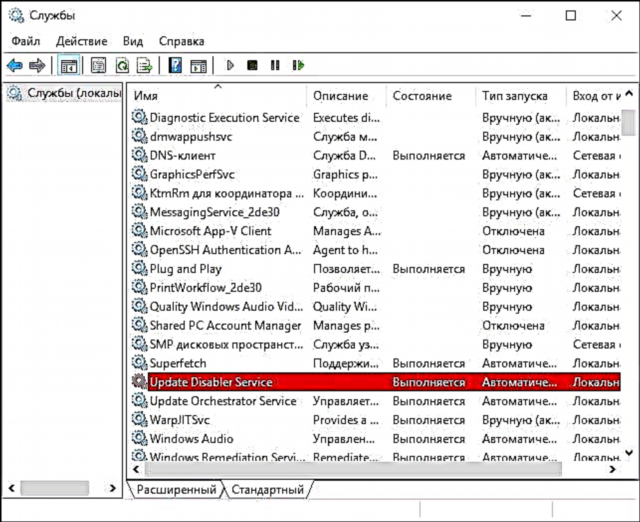
- Heke hûn dixwazin rojane nûve bikin, hûn heman rêbazê bikar bînin, lê wekî-parameter wekî -remove destnîşan bikin.
Di vê demê de, amûrek bi rengek rast dixebite, û pergala xebitandinê dîsa nûvekirinên otomatîkî nade.
Vebijarkên destpêkirinê ji bo Windows Update veguherînin
Ev rêbaz ne tenê ji bo Windows 10 Professional û Enterprise, lê her weha ji bo guhertoya malê minasib e (heke hûn Pro hene, ez vebijêrk bi karanîna edîtorê polîtîkaya koma herêmî re, ya ku paşê tête diyar kirin pêşniyar dikim). Ew di astengkirina karûbarê navenda nûvekirinê de pêk tê. Lêbelê, ji destpêka guhertoya 1709 ve dest pê kir, vê rêbazê di forma diyarkirî de xebitîn sekinî (karûbarê bi demê re bi ser xwe ve diçe).
Piştî ku karûbarê diyarkirî asteng nekir, OS dê heta ku hûn zivirî nekarin bixweber nûve barkirin û wan saz bikin. Di demên dawî de, Nûvekirina Windows 10 dest pê kir ku xwe vekişîne, lê hûn dikarin li ser vê yekê bisekinin û wê her dem betal bikin. Jibo tunekirinê, van gavan bişopînin.
- Bişkojka Win + R (Vîdeo bi logo ya OS-yê re ye) bikin, binivîsin xizmet.msc li pencereya Run bitikîne û Enter bitikîne. Pencereya Xizmetan vedike.

- Di navnîşê de karûbarê Windows Update bibînin, du-bitikînin.
- "Rawestin" bitikîne. Her weha "Tîpa Destpêkê" li ser "Bişkojk" saz bikin, mîhengan bicîh bikin.
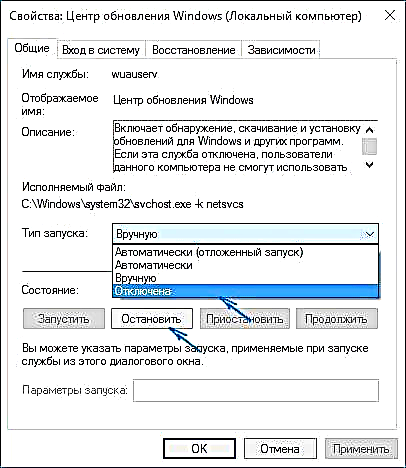
- Ger wusa be, wê hingê piştî demekê Navenda Nûvekirinê dîsa vekişîne. Ji bo pêşîgirtina vê yekê nebe, di heman pencereyê de, piştî sazkirina mîhengan, biçin tabê "Têketinê", "Bi hesabê" hilbijêrin û "Browse" bikirtînin.
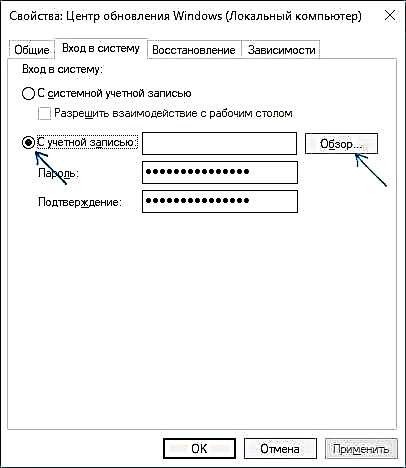
- Di pencereya paşîn de, "Pêşkêş" bitikîne, paşê - "Lêgerîn" û di navnîşê de, bikarhênerek bêyî mafên rêveberiyê hilbijêrin, ji bo nimûne, bikarhênerê çêkirî Mêvan.
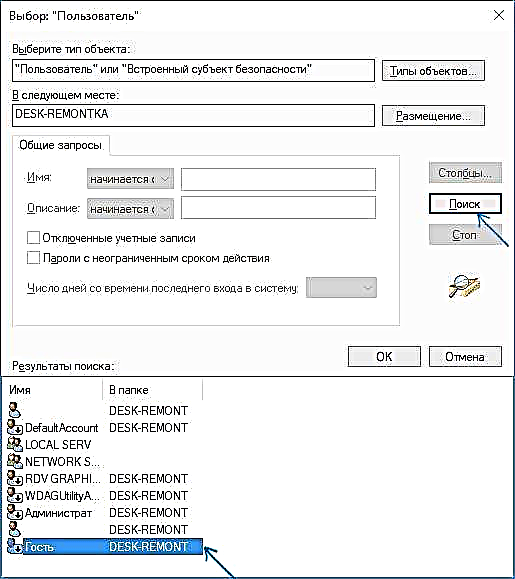
- Di pencereyê de, şîfreyê hilkişîne û şîfreya bikarhênerê piştrast bike (wî şîfreyek wî tune) û mîhengan bicîh bîne.
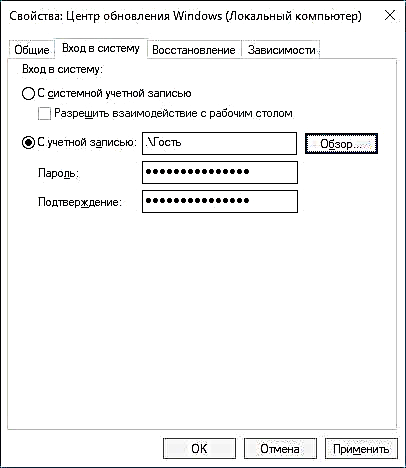
Naha pergal dê bixwe nûve neke: heke pêwîst be, hûn dikarin di heman rengî de karûbarê Navenda Navenda Rojanekirinê ji nû ve saz bikin û bikarhênerê ku ji nû ve dest pê kiriye biguhezîne "Bi hesabê pergalê". Heke tiştek ne diyar e, li jêr vîdyoyek bi vê rêbazê heye.
Di malperê de jî rêwerzên bi rêbazên din têne peyda kirin (her çend jor divê bes be): .awa Nûvekirina Windows 10-ê asteng bikin.
Updatesawa ku nûvekirinên otomatîk ên Windows 10-ê di redaktorê polîtîkaya koma herêmî de neçalak bike
Astengkirina nûvekirina karanîna edîtorê polîtîkaya koma herêmî tenê ji bo Windows 10 Pro û Enterprise dixebite, lê ew awayê herî pêbawer a bicîhanîna vê peywirê ye. Step by Step:
- Edîtorê siyaseta koma herêmî (Destpêk Win + R çap bike, binivîse) gpedit.msc)
- Herin "Configuration Computer" - ""ablonên Administrativedarî" - "Perçeyên Windows" - "Windows Update". Tiştê "Rojaneyên otomatîk mîheng bikî" bibîne û du-tikîne li ser.

- Di pencereya mîhengan de, "Bişkojk" biafirîne da ku Windows 10 carî nûvekirinan venagerîne an saz neke.
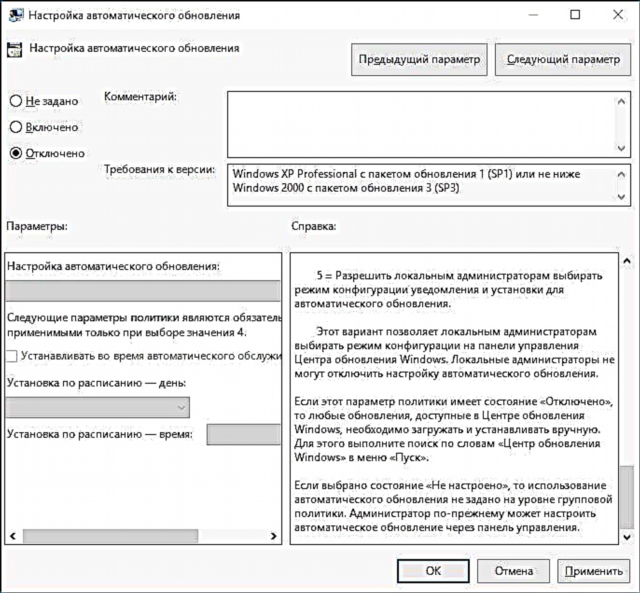
Edîtor bigire, piştre biçin mîhengên pergalê û li ser nûvekirinan kontrol bikin (ev hewce ye ku guhertin bi bandor bibin, ew ragihandine ku carinan ew bi cih naynin.) Lêbelê, di dema kontrolkirina destan de dê nûvekirin hebin, lê di pêşerojê de ew ê bixweber negerin û saz bikin. )
Hemî çalakî dikare bi karanîna edîtorê qeydê (ew ê li Malê nekeve xebatê) were kirin, ji bo vê, di beşê de HKEY_LOCAL_MACHINE SOFTWARE Polîtîkayên Microsoft Windows WindowsUpdate AU bi navê parametreyek DWORD çêbikin NoAutoUpdate û nirxa 1 (yekînek).
Bikaranîna girêdanek sînorkirî ji bo pêşîgirtina nûvekirinan
Nîşe: Ji destpêka Nîsana 2017-an pê ve bi Windows 10 “Rojanekirina Sêwiran” dest pê bike, girêdanek sînorkirî dê hemî nûvekirinan asteng neke, hinekan dê berdewam bikin û daxistin.
Ji hêla xwerû ve, dema ku girêdana dial-up tê bikar anîn, Windows 10 bixweber nûve nake. Ji ber vê yekê, heke hûn ji bo Wi-Fi re "Vebijêrin wekî girêdana sînorê" destnîşan bikin (ew ê ji bo tora herêmî kar neke), ev ê sazkirina nûvekirinê asteng bike. Method jî ji bo hemî editions Windows 10 dixebite.
Ji bo vê bikin, biçin Settings - Network û Internetnternet - Wi-Fi û li binê navnîşa torgilokên bêwelê "Settings Advanced" bitikînin.

Vebijêrin "Set wek girêdana bi sînor" vekişîne da ku OS vê têkiliyê wekî withnternetê bi dayîna ji bo seyrûseferê re derman bike.
Sazkirina nûvekirinek taybetî asteng dike
Di hin rewşan de, dibe ku ew pêdivî ye ku sazkirina nûvekek taybetî neçalak bikin, ku ev dibe sedema operasyona pergalê ya çewt. Ji bo vê yekê, hûn dikarin kargêriya fermî ya Microsoft Show an veşêrin Nûve bikin (Nûvekirin an veşêrin):
- Vebijêrk ji rûpelê malpera fermî ya malperê dakêşin.
- Vebijêrka dest pê bikin, Next bikirtînin, û paşê - Nûvek veşêrin.
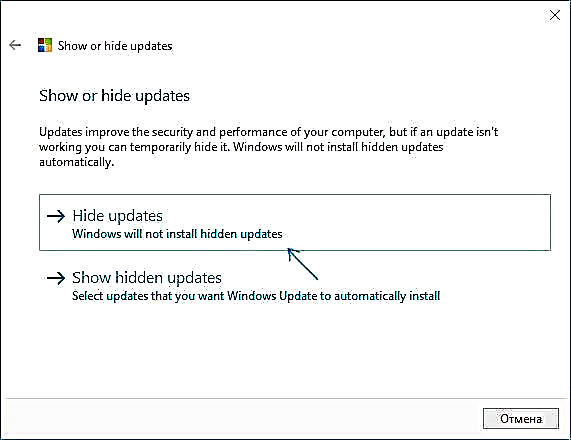
- Nûvekarên ku sazkirina we naxwazin neçalak bikin hilbijêrin.
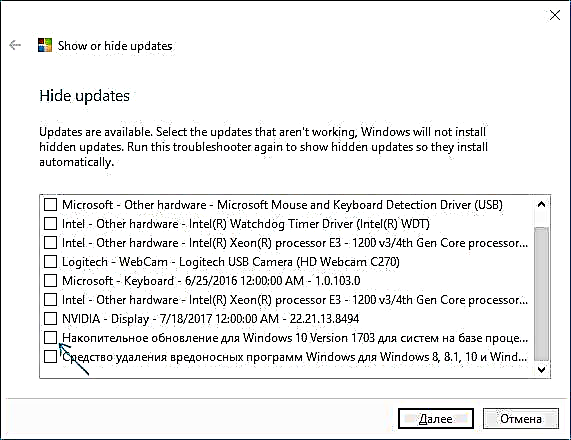
- Next bitikîne û li bendê bisekin ku peywir temam bibe.
Piştî vê yekê, nûvekirina bijartî nayê saz kirin. Ger hûn biryar didin ku wê saz bikin, wê amûrek dîsa bixebitin û vebijêrka Show veşartî ya nûve hilbijêrin, wê hingê nûveka ji yên veşartî rakirin.
Nûvekirinên Windows 10 guhertoyên 1903 û 1809 neqebûl dikin
Di demên dawî de, nûvekirinên li ser pêkhateyên Windows 10 dest pê kirin, bêyî ku sazkirin, li ser komputeran bixwe tê saz kirin. Riya jêrîn a neçalakkirinê ev e:
- Di panelê kontrolê de - bername û pêkhatên - ji bo dîtina nûvekirinên sazkirî, ger heke ew hebin nûvekirinên KB4023814 û KB4023057 bibînin.
- Pelê regê ya jêrîn biafirînin û tomara Windows 10-ê bikin guhertin.
Edîtorê Nîşana Registry ya Windows 5.00 [HKEY_LOCAL_MACHINE SOFTWARE Polîtîkayên Microsoft Windows WindowsUpdate] NexşeOSUpgrade = dword: 00000001 Windows CurrentVersion WindowsUpdate OSUpgrade] "AllowOSUpgrade" = dword: 00000000 "ReservationsAllowed" = dword: 00000000 [HKEY_LOCAL_MACHINE SYSTEM Setup UpgradeNotification] "UpgradeAvailable" = dword: 00000000
Zû zû, di bihara 2019 de, nûvekirina mezin a din dê dest pê bike tê da ku têlefonên bikarhêneran - guhertoya Windows 10 1903. Heke hûn naxwazin wê saz bikin, hûn dikarin vê yekê wiha bikin:
- Herin Settings - Nûvekirin û Ewlekariyê bikin û li ser "Windows Update" li "Settings Advanced" hilbijêrin.
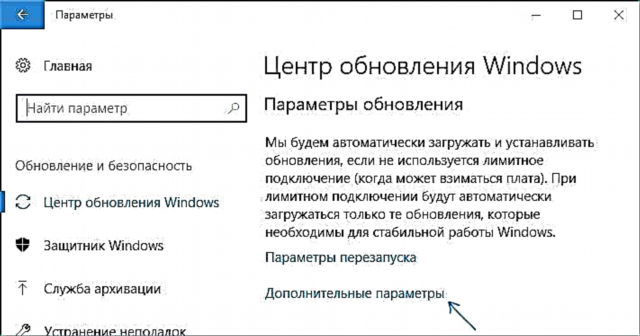
- Di pîvanên din de di beşa "Hilbijartin ku sazkirina nûvekirinan de" hilbijêrin, "Semi Annual Channel" an "Currentaxê Karsaziyê ya Navîn" hilbijêrin (Tiştên ku ji bo vebijarkî ve girêdayî ne ji verzê ve girêdayî ye, vebijêrk dê sazkirina nûvekirinê ji bo çend mehan dereng bixe li beramberî roja serbestberdana nûvekirina dûyemîn ji bo hêsan. bikarhêner).
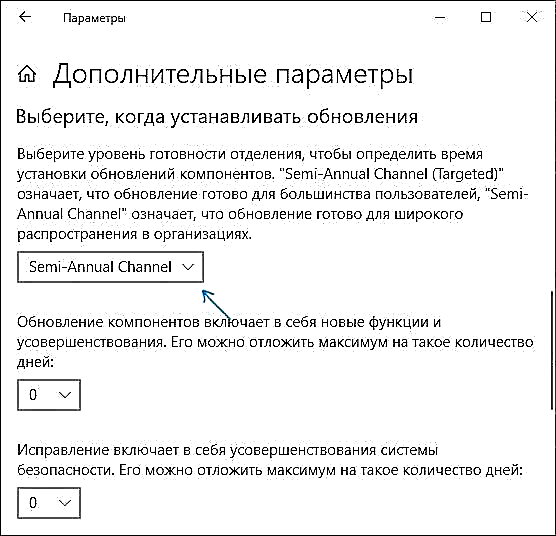
- Di beşa "Sazkirina nûvekirinê de tê de ..." nirxa herî zêde dide 365, ev ê sazkirina nûvekirinê ji bo salek din dereng bike.
Tevî vê rastiyê ku ev pêkanîna tevahî ya sazkirinê ya nûvekirinê nabe, bê guman, heyamek ji salekê zêdetir dê pir bes be.
Bi awayek din heye ku sazkirina nûvekirina ji bo pêkhateyên Windows 10-ê were paşve xistin - bi karanîna edîtorê polîtîkaya koma herêmî (tenê di Pro û Enterprise) de bikar bînin: gpedit.msc dakêşin, biçin "Configuration Computer" - "Temablonên Administrativedarî" - "Windows Component" - "Navenda Rojanekirina Windows "-" Rojanekirina Windows-ê paşve bidin. "

Li ser vebijarka "Hilbijartin gava ku hûn dixwazin nûve bibin li ser pêkhateyên Windows 10" hilbijêrin, hilbijêrin "Enabled", "Kanala Semi Annual" an "Branaxê Karsaziyê ya Bûyera" û 365 rojan hilbijêrin.

Bernameyên nûvekirina Windows 10 neçalakirin
Di cih de piştî serbestberdana Windows 10, gelek bernameyên xuya kirin ku hin fonksiyonên pergalê qut kirine (binihêrin, mînakî gotara li ser Jêkirina Windows 10 Spyware). Li wir jî hene ji bo astengkirina otomatîk rojane.
Yek ji wan, ku niha dixebite û tiştek naxwazî nagire (min guhertoya portable kontrol kir, ez pêşniyaz dikim ku hûn ji bo Virustotal jî kontrol bikin) - belaş Win Updates Disabler, ji bo dakêşanê li malpera22bb.com de heye.

Piştî dakêşandina bernameyê, hemî ku hûn hewce ne bikin ev e ku hûn pîvanê "Nexşandinên Windows-ê neçalak bikin" kontrol bikin û li ser "Apply Now" bitikînin. Ji bo ku bixebitin, hûn hewceyê mafên rêvebiran hene û, di nav yên din de, program dikare Windows Defender û agirbestê bar bike.
Nermalava duyemîn a bi vî rengî ya Windows Update Blocker e, her çend ev vebijêrk pere ye. Vebijêrk belaş a belaş a Winaero Tweaker e (binihêrin Winaero Tweaker bikar bînin ku xweşikî û tevgera Windows 10-ê xweş bike).
Di mîhengên Windows 10 de nûvekirin rawestînin
Di guhertoya herî dawî ya Windows 10 de, di beşa mîhengan de "Nûvekirin û Ewlekarî" - "Rojanekirina Windows" - "Vebijarkên pêşkeftî" hilberek nû xuya bû - "Nûvekirinan rawestîne."

Dema ku vebijarkî bikar bîne, her nûvekirin dê ji bo demek 35 rojan bidome. Lê yek taybetmendiyek heye: piştî ku we ew zivirî, dakêşandin û sazkirina hemî nûvekirinên serbestberkirî dê bixweber dest pê bike, û heya wê demê, şûnda dubare nabe.
Installationawa ku sazkirina otomatîkî ya nûvekirina Windows 10 asteng bikin - fermannameya vîdyoyê
Di encam de - vîdyoyek ku tê de rêbazên ku li jor hatine destnîşan kirin ji bo pêşîgirtina sazkirin û dakêşandina nûvekirinan e.
Ez hêvî dikim ku hûn dikarin awayên ku ji bo rewşa xwe bibînin. Heke ne, di şîroveyan de bipirse. Wekî din, ez ê bala xwe bidim ku nekêşkirina nûvekirina pergalê, bi taybetî jî heke ew pergala xebitandina Windows 10 ya destûrdar e, pratîka herî baş nine, tenê vê gava ku bi rengek zelal hewce bike, bikin.